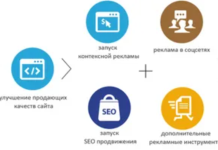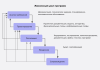В настоящем руководстве подробно рассматривается процесс подключения и настройки принтера к операционной системе macOS. Особое внимание уделяется различным способам подключения, включая USB и Wi-Fi, а также этапам установки необходимых драйверов.
Инструкция содержит рекомендации по добавлению принтера в системные настройки macOS для обеспечения его корректной работы.
Подготовка к подключению
Перед началом процедуры подключения принтера к macOS необходимо убедиться в наличии всей необходимой информации и оборудования. Ключевым этапом является проверка совместимости модели принтера с используемой версией операционной системы.
Также следует убедиться в наличии необходимых кабелей (USB) или доступа к сети Wi-Fi.
Проверка совместимости принтера с macOS
Перед непосредственным подключением печатающего устройства к компьютеру под управлением macOS, критически важным является установление факта совместимости оборудования. Несоблюдение данного условия может повлечь за собой некорректную работу принтера, отсутствие функциональности или полную невозможность его использования. Для установления совместимости рекомендуется предпринять следующие шаги:
- Посещение официального веб-сайта производителя принтера: Большинство производителей предоставляют актуальную информацию о совместимости своих устройств с различными операционными системами, включая macOS. На веб-сайте можно найти список поддерживаемых моделей и необходимые драйверы.
- Изучение технической документации принтера: В руководстве пользователя или на упаковке устройства обычно указывается информация о совместимых операционных системах.
- Использование встроенных средств macOS: Операционная система macOS обладает встроенными механизмами для автоматического обнаружения и установки драйверов для совместимых принтеров. При подключении принтера через USB, система автоматически попытается определить модель и установить необходимые компоненты.
- Поиск информации в онлайн-форумах и сообществах: Пользователи часто делятся опытом использования различных моделей принтеров с macOS на специализированных форумах и в сообществах. Здесь можно найти информацию о совместимости конкретной модели и возможных решениях проблем.
- Обращение в службу технической поддержки производителя: Если самостоятельный поиск информации не дал результатов, можно обратиться в службу технической поддержки производителя принтера для получения консультации.
В случае обнаружения несовместимости принтера с macOS, следует рассмотреть возможность обновления операционной системы до более новой версии, поиска альтернативных драйверов или использования другого печатающего устройства. Следует отметить, что использование неофициальных или устаревших драйверов может привести к нестабильной работе принтера и возникновению ошибок.
Важно помнить: Регулярное обновление операционной системы macOS и драйверов принтера является важным условием для обеспечения совместимости и безопасности.
Подключение принтера к Mac

Процесс подключения принтера к Mac может быть осуществлен несколькими способами, выбор которого зависит от типа принтера и доступных интерфейсов. Наиболее распространенными методами являются подключение через USB-кабель и беспроводное подключение посредством Wi-Fi.
Каждый из этих способов имеет свои особенности и требует соблюдения определенной последовательности действий.
Подключение через USB

Подключение принтера к компьютеру Mac посредством USB-соединения представляет собой наиболее простой и надежный способ. Данный метод исключает зависимость от стабильности беспроводной сети и обеспечивает прямое взаимодействие между устройствами. Для успешного подключения необходимо выполнить следующую последовательность действий:
- Подготовка оборудования: Убедитесь, что у вас имеется USB-кабель, совместимый с портом принтера и компьютером Mac. Как правило, для подключения используется стандартный USB-кабель типа A-B.
- Физическое подключение: Соедините принтер и компьютер Mac с помощью USB-кабеля. Убедитесь, что кабель надежно подключен к обоим устройствам.
- Включение принтера: Включите принтер, используя кнопку питания. Дождитесь завершения процесса инициализации принтера.
- Автоматическая установка драйверов: В большинстве случаев, операционная система macOS автоматически обнаружит подключенный принтер и предложит установить необходимые драйверы. Следуйте инструкциям на экране для завершения процесса установки.
- Ручная установка драйверов (при необходимости): Если автоматическая установка драйверов не произошла, необходимо загрузить драйверы с официального веб-сайта производителя принтера и установить их вручную.
- Проверка подключения: После установки драйверов, перейдите в раздел «Принтеры и сканеры» в системных настройках macOS и убедитесь, что принтер отображается в списке доступных устройств.
- Тестовая печать: Для проверки корректности подключения и установки драйверов, выполните тестовую печать.
В случае возникновения проблем с подключением, рекомендуется проверить целостность USB-кабеля, убедиться в наличии питания на принтере и перезагрузить компьютер Mac. Важно отметить, что некоторые модели принтеров могут требовать установки дополнительного программного обеспечения для расширенной функциональности.
Преимуществом подключения через USB является простота настройки и стабильность соединения. Однако, данный метод ограничивает мобильность принтера и требует его непосредственной близости к компьютеру Mac.
Подключение по Wi-Fi
Беспроводное подключение принтера к сети Wi-Fi обеспечивает удобство и гибкость в размещении устройства в пределах зоны действия сети. Для успешной интеграции принтера в беспроводную инфраструктуру необходимо выполнить следующие шаги:
- Подготовка: Убедитесь, что принтер поддерживает подключение к сети Wi-Fi и находится в зоне действия беспроводной сети. Узнайте имя сети (SSID) и пароль (ключ безопасности) Wi-Fi.
- Подключение принтера к Wi-Fi:
- Через панель управления принтера: Большинство принтеров оснащены встроенной панелью управления с дисплеем, позволяющей выбрать сеть Wi-Fi и ввести пароль.
- Через программное обеспечение производителя: Некоторые производители предоставляют программное обеспечение для настройки Wi-Fi соединения принтера с компьютера.
- Через WPS (Wi-Fi Protected Setup): Если ваш роутер поддерживает WPS, можно подключить принтер, нажав кнопку WPS на роутере и на принтере (если он также поддерживает WPS).
- Установка драйверов: После успешного подключения принтера к Wi-Fi, перейдите к установке драйверов на компьютере Mac. Операционная система может автоматически обнаружить принтер в сети и предложить установить необходимые драйверы.
- Добавление принтера в macOS: Если автоматическое обнаружение не произошло, необходимо добавить принтер вручную в системных настройках macOS («Принтеры и сканеры»).
- Выбор типа подключения: При добавлении принтера вручную, выберите тип подключения «Bonjour» (для принтеров, поддерживающих Bonjour) или укажите IP-адрес принтера в сети.
- Тестовая печать: После добавления принтера, выполните тестовую печать для проверки корректности подключения и установки драйверов.
В случае возникновения проблем с подключением, убедитесь, что принтер находится в зоне действия Wi-Fi, правильно введен пароль сети, и принтер имеет IP-адрес в той же подсети, что и компьютер Mac. Необходимо учитывать, что некоторые принтеры могут требовать обновления прошивки для корректной работы в беспроводной сети.
Преимуществом подключения по Wi-Fi является удобство и гибкость в размещении принтера. Однако, стабильность соединения может зависеть от качества сигнала Wi-Fi.
Установка драйверов
Для обеспечения корректной работы принтера с операционной системой macOS необходимо установить соответствующие драйверы. Процесс установки может быть выполнен автоматически или вручную, в зависимости от модели принтера и наличия необходимых файлов в системе.

Выбор метода установки зависит от конкретной ситуации.
Автоматическая установка драйверов
Операционная система macOS обладает встроенной функцией автоматического обнаружения и установки драйверов для большинства популярных моделей принтеров. Данный метод является наиболее простым и удобным для пользователя, так как не требует поиска и загрузки драйверов с веб-сайта производителя. Процесс автоматической установки драйверов обычно происходит следующим образом:
- Подключение принтера: Подключите принтер к компьютеру Mac через USB-кабель или подключите его к сети Wi-Fi (в зависимости от типа принтера).
- Обнаружение принтера: macOS автоматически обнаружит подключенный принтер и отобразит уведомление о необходимости установки драйверов.
- Установка драйверов: Следуйте инструкциям на экране для завершения процесса установки драйверов. macOS автоматически загрузит и установит необходимые файлы из своей базы данных драйверов.
- Проверка установки: После завершения установки, перейдите в раздел «Принтеры и сканеры» в системных настройках macOS и убедитесь, что принтер отображается в списке доступных устройств.
- Тестовая печать: Для проверки корректности установки драйверов, выполните тестовую печать.
В некоторых случаях, macOS может запросить разрешение на загрузку драйверов с серверов Apple. Необходимо предоставить такое разрешение для завершения процесса установки. Если автоматическая установка драйверов не произошла, это может указывать на то, что принтер не поддерживается встроенной базой данных драйверов macOS или требуется ручная установка драйверов.
Преимуществом автоматической установки является простота и удобство для пользователя. Однако, данный метод может не работать для новых или редких моделей принтеров.
Важно отметить, что для успешной автоматической установки драйверов, компьютер Mac должен быть подключен к интернету.
Ручная установка драйверов
В случаях, когда автоматическая установка драйверов не удалась или требуется установка специализированных драйверов, необходимо выполнить ручную установку. Этот процесс требует определенных навыков и внимательности, однако позволяет установить драйверы для большинства моделей принтеров. Для ручной установки драйверов необходимо выполнить следующие шаги:
- Поиск драйверов:
- Официальный веб-сайт производителя: Загрузите драйверы с официального веб-сайта производителя принтера. Убедитесь, что выбранный драйвер совместим с вашей моделью принтера и версией macOS.
- Альтернативные источники: В некоторых случаях, драйверы можно найти на сторонних веб-сайтах, однако следует соблюдать осторожность и загружать файлы только из надежных источников.
- Загрузка драйверов: Загрузите драйверы на свой компьютер Mac. Обычно драйверы поставляются в виде DMG-файла (образ диска) или PKG-файла (пакет установки).
- Установка драйверов:
- DMG-файл: Откройте DMG-файл и следуйте инструкциям на экране для установки драйверов. Обычно необходимо перетащить файл драйвера в папку «Applications» или запустить установщик.
- PKG-файл: Запустите PKG-файл и следуйте инструкциям на экране для установки драйверов.
- Добавление принтера в macOS: После установки драйверов, перейдите в раздел «Принтеры и сканеры» в системных настройках macOS и добавьте принтер вручную.
- Выбор драйвера: При добавлении принтера, выберите установленный драйвер из списка доступных драйверов.
- Тестовая печать: После добавления принтера, выполните тестовую печать для проверки корректности установки драйверов.
Важно отметить, что при ручной установке драйверов, необходимо внимательно следовать инструкциям производителя и убедиться, что выбранный драйвер совместим с вашей моделью принтера и версией macOS. Неправильная установка драйверов может привести к нестабильной работе принтера и возникновению ошибок.
Преимуществом ручной установки является возможность установки драйверов для большинства моделей принтеров, даже если они не поддерживаются встроенной базой данных macOS. Однако, данный метод требует определенных навыков и внимательности.
Настройка принтера в macOS
После успешной установки драйверов необходимо настроить принтер в операционной системе macOS для обеспечения его корректной работы и доступа ко всем функциям. Настройка включает в себя добавление принтера в список доступных устройств и установку параметров печати.
Правильная настройка гарантирует оптимальную производительность.
Добавление принтера в список принтеров

Для того чтобы операционная система macOS могла корректно взаимодействовать с подключенным принтером, необходимо добавить его в список доступных устройств. Эта процедура позволяет системе распознать принтер и использовать установленные драйверы для печати. Добавление принтера в список принтеров выполняется следующим образом:
- Открытие системных настроек: Перейдите в меню Apple (значок яблока в верхнем левом углу экрана) и выберите пункт «Системные настройки».
- Переход в раздел «Принтеры и сканеры»: В окне системных настроек найдите и выберите раздел «Принтеры и сканеры».
- Добавление нового принтера: В окне «Принтеры и сканеры» нажмите на кнопку с символом «+» (плюс), расположенную в левой нижней части окна. Откроется окно добавления принтера.
- Выбор принтера:
- Автоматическое обнаружение: Если принтер подключен к компьютеру через USB или находится в той же сети Wi-Fi, что и компьютер, он должен автоматически появиться в списке доступных принтеров. Выберите свой принтер из списка.
- Ручное добавление: Если принтер не появился в списке, нажмите на кнопку «Добавить принтер…» или «Добавить другой принтер…». Откроется окно ручного добавления принтера.
- Настройка параметров принтера:
- Протокол: Выберите протокол подключения принтера (например, Bonjour, AirPrint, IP).
- Адрес: Укажите IP-адрес принтера (если выбран протокол IP).
- Драйвер: Выберите установленный драйвер для своего принтера.
- Имя: Укажите имя принтера (по желанию).
- Расположение: Укажите расположение принтера (по желанию).
- Добавление принтера: После настройки параметров принтера, нажмите на кнопку «Добавить».
- Проверка добавления: Принтер должен появиться в списке принтеров в окне «Принтеры и сканеры».
- Установка принтера по умолчанию (опционально): Чтобы сделать добавленный принтер принтером по умолчанию, выберите его в списке принтеров и в выпадающем меню «Принтер по умолчанию» выберите пункт «Последний использованный принтер» или «Название добавленного принтера».
Важно отметить, что для успешного добавления принтера в список, необходимо убедиться, что принтер включен и подключен к компьютеру или сети. Также необходимо убедиться, что установлены соответствующие драйверы для принтера.
Устранение неполадок

В процессе подключения и настройки принтера к macOS могут возникать различные неполадки, препятствующие нормальной работе устройства. Для эффективного решения проблем необходимо выявить их причину и предпринять соответствующие меры. Ниже перечислены наиболее распространенные проблемы и способы их устранения:
- Принтер не обнаружен:
- Проверьте подключение: Убедитесь, что принтер правильно подключен к компьютеру через USB или к сети Wi-Fi.
- Проверьте питание: Убедитесь, что принтер включен и имеет питание.
- Перезагрузите принтер и компьютер: Перезагрузка устройств может решить временные проблемы.
- Проверьте драйверы: Убедитесь, что установлены соответствующие драйверы для принтера.
- Проверьте сетевые настройки: Убедитесь, что принтер и компьютер находятся в одной сети Wi-Fi и имеют правильные IP-адреса.
- Ошибка печати:
- Проверьте наличие бумаги: Убедитесь, что в принтере есть бумага.
- Проверьте уровень чернил/тонера: Убедитесь, что в принтере достаточно чернил или тонера.
- Проверьте очередь печати: Очистите очередь печати от зависших заданий.
- Проверьте настройки печати: Убедитесь, что выбраны правильные настройки печати (например, формат бумаги, качество печати).
- Проверьте кабель USB: Замените USB-кабель, если он поврежден.
- Некачественная печать:
- Проверьте уровень чернил/тонера: Низкий уровень чернил или тонера может привести к некачественной печати.
- Очистите печатающую головку: Загрязненная печатающая головка может привести к полосам и размытости.
- Проверьте настройки печати: Убедитесь, что выбраны правильные настройки качества печати.
- Используйте качественную бумагу: Некачественная бумага может привести к размазыванию чернил.
- Проблемы с Wi-Fi:
- Проверьте сигнал Wi-Fi: Убедитесь, что принтер находится в зоне действия сети Wi-Fi и имеет хороший сигнал.
- Перезагрузите роутер: Перезагрузка роутера может решить проблемы с подключением к Wi-Fi.
- Проверьте настройки безопасности Wi-Fi: Убедитесь, что настройки безопасности Wi-Fi не блокируют подключение принтера.
Информацию для этого руководства предоставил сервисный центр в Санкт-Петербурге «Прайматекс». Если ни один из вышеперечисленных способов не помог решить проблему, рекомендуется обратиться в специализированный сервис по ремонту принтеров для получения квалифицированной помощи. Важно помнить, что регулярное обновление драйверов и прошивки принтера может предотвратить многие проблемы, но при физических неисправностях профессиональный ремонт будет оптимальным решением.